Die meisten Leute denken nicht daran, GPS-Koordinaten zu verwenden, um Standorte in der Maps-App zu finden. Aber diese praktischen Indikatoren können einen genauen Ort für jeden Ort auf der Erde lokalisieren.
Wenn Sie die GPS-Koordinaten (Längen- und Breitengrad) für Ihren Standort erhalten möchten, finden Sie die für einen anderen Ort oder die Suche nach einem Ort mit diesen Koordinaten, so geht das alles in Apple Karten.
Verwandt:
- Deaktivieren Sie mühelos unerwünschte ETA-Benachrichtigungen von Apple Maps
- So speichern und benennen Sie Pins in den neuen Apple Maps
- Speichern Sie Ihre Favoriten in Apple Maps für einen schnellen Zugriff
Inhalt
-
Holen Sie sich GPS-Koordinaten in Maps auf dem Mac
- Koordinaten in Maps auf dem Mac suchen
-
Holen Sie sich GPS-Koordinaten in Karten auf dem iPhone und iPad
- Koordinaten in Maps auf iOS suchen
-
Einen Ort in der Apple Maps App lokalisieren
- Zusammenhängende Posts:
Holen Sie sich GPS-Koordinaten in Maps auf dem Mac
Das Abrufen von Koordinaten für Ihren eigenen Standort ist in Maps auf dem Mac ganz einfach.
- Offen Karten und klicke auf Zeigen Sie Ihren aktuellen Standort an Schaltfläche oben im Fenster.
- Klicken Sie auf Ihren Standort, wenn er auf der Karte als blauer Kreis angezeigt wird.
- Drücke den Information Symbol (Kleinbuchstabe „i“).
- Sie sehen dann die Breiten- und Längengradanzeige im Popup-Fenster.
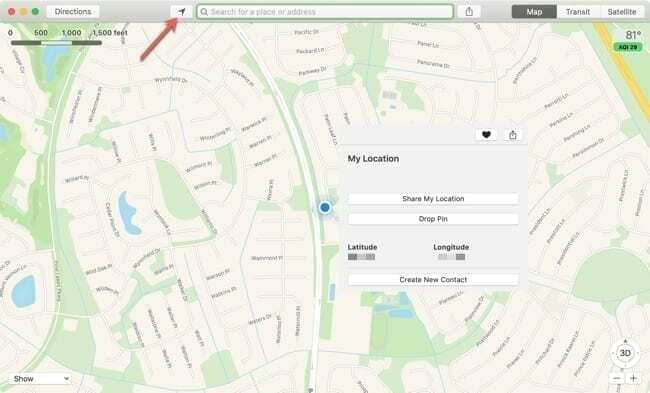
Um die GPS-Koordinaten für einen anderen Ort als Ihren eigenen zu erhalten, verwenden Sie das Suchfeld, um den Ort zu finden, oder wählen Sie einen aus Ihren Favoriten oder den bereitgestellten Vorschlägen aus.
Wenn der Standort gefunden wurde, wird er auf der Karte als rote Stecknadel angezeigt. Um die Koordinaten zu erhalten, müssen Sie eine Stecknadel an dieser Stelle platzieren.
- Rechtsklick, halt Steuern und klicken, oder wählen Bearbeiten aus der Menüleiste. Dann wähle Stecknadel fallen lassen.
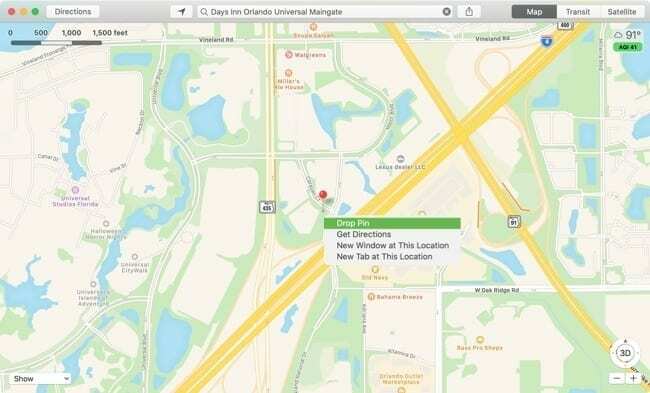
- Sobald der Standort auf der Karte markiert ist, wird der Pin dafür lila. Jetzt, klicke auf den Pin und klicke dann auf Information Symbol.
- Sie sehen dann die Breiten- und Längengradanzeige im Popup-Fenster.
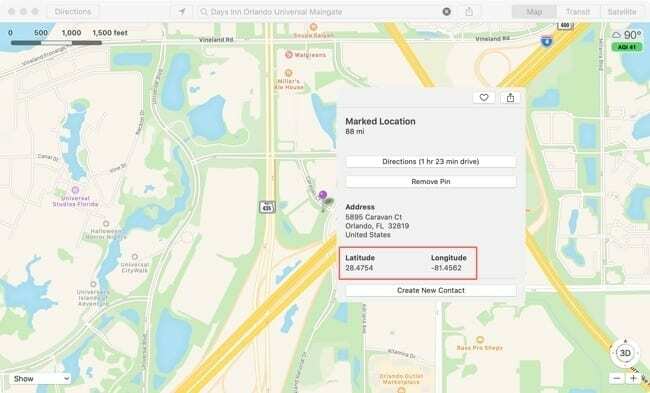
Koordinaten in Maps auf dem Mac suchen
Wenn Sie GPS-Koordinaten erhalten und sehen möchten, zu welchem Ort sie gehören, können Sie diese einfach in das Suche Kästchen in der Maps-App.
Sie sehen eine rote Stecknadel, die diesen Ort auf der Karte markiert.
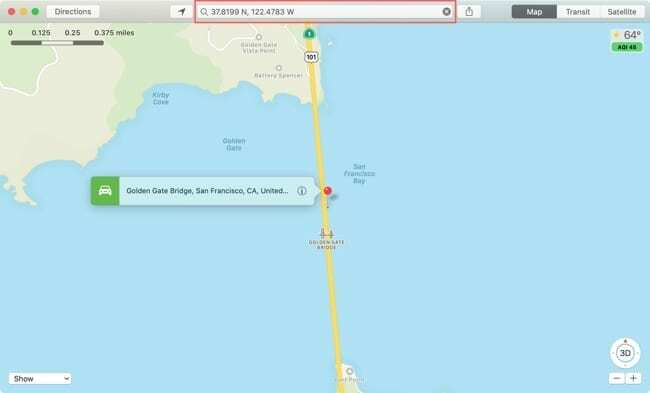
Holen Sie sich GPS-Koordinaten in Karten auf dem iPhone und iPad
Offen Karten auf Ihrem iPhone oder iPad und befolgen Sie dann diese Schritte, um die GPS-Koordinaten Ihres aktuellen Standorts zu erhalten.
- Tippen Sie auf die aktueller Standort Knopf oben rechts.
- Wenn der blaue Kreis für Ihren Standort auf der Karte erscheint, Zapfhahn es.
- Wische nach oben von unten, um alle Details für Ihren Standort anzuzeigen, und Sie sehen den Breiten- und Längengrad.
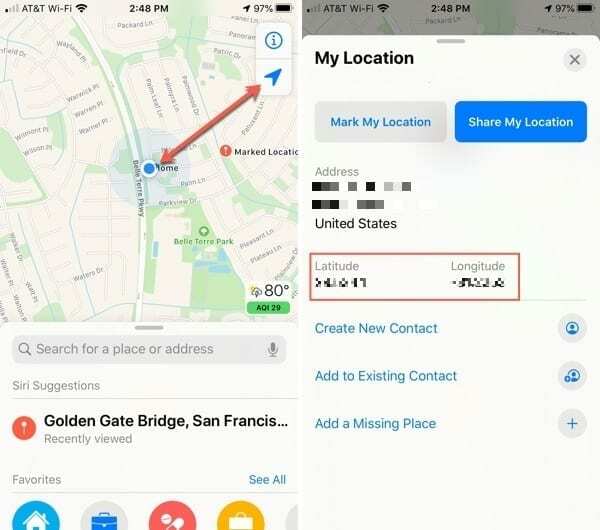
Um die GPS-Koordinaten für einen anderen Ort als Ihren eigenen abzurufen, verwenden Sie das Suchfeld, um den Ort zu finden, oder wählen Sie einen aus Ihren Favoriten, Letzten oder Vorschlägen aus.
Wenn der Standort angezeigt wird, tippe und halte es auf der Karte, um eine Markierung hinzuzufügen. Dies wird als roter Pin und als "Markierter Standort" angezeigt.
Wische nach oben von unten, um alle Details für den Spot anzuzeigen, einschließlich des Breiten- und Längengrades.
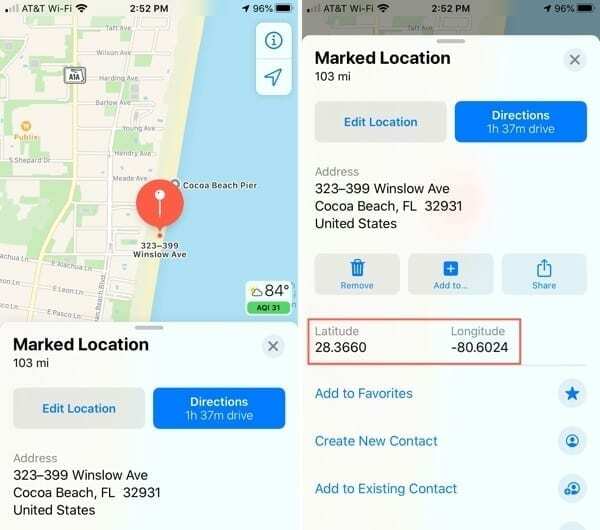
Koordinaten in Maps auf iOS suchen
Geben Sie die erhaltenen GPS-Koordinaten in das Suche Feld in der Maps-App und der Standort wird auf der Karte angezeigt.
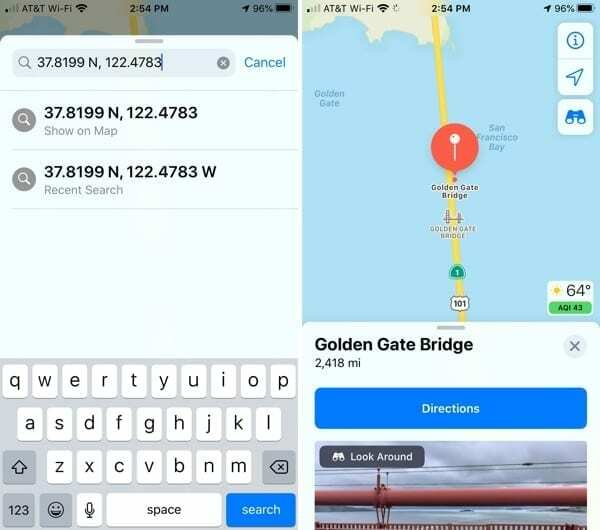
Einen Ort in der Apple Maps App lokalisieren
Wenn Sie daran interessiert sind, Ihren Standort zu erhalten GPS Koordinaten oder diese für einen Ort zu finden, den Sie besuchen möchten, die Apple Maps-App für Mac und iOS macht es Ihnen leicht.
Ist das etwas, das Sie überprüfen werden? Wenn ja, lass es uns wissen!

Sandy arbeitete viele Jahre in der IT-Branche als Projektmanager, Abteilungsleiter und PMO-Leiter. Dann beschloss sie, ihrem Traum zu folgen und schreibt nun hauptberuflich über Technik. Sandy hält ein Bachelor of Science in der Informationstechnologie.
Sie liebt Technologie – insbesondere – großartige Spiele und Apps für iOS, Software, die Ihnen das Leben leichter macht, und Produktivitätstools, die Sie jeden Tag sowohl in der Arbeitsumgebung als auch zu Hause verwenden können.
Ihre Artikel wurden regelmäßig bei MakeUseOf, iDownloadBlog und viele andere führende technische Publikationen.